无线路由器无线MAC地址过滤设置方法(指定电脑上网)
11G无线路由器的无线MAC地址过滤,我们同样以实例来进行说明。例如:如果您希望MAC地址为“00-21-27-B7-7E-15”的主机可以访 问,MAC地址为“00-0A-EB-00-07-5F”的主机不可访问,MAC地址为“00-0A-EB-00-07-8A”的主机使用128位WEP 密钥“2F34D20BE2E54B326C5476586A”来访问,而其它主机均不能访问本无线网络,您需要按照以下步骤进行:
步骤1:
使用路由器管理地址登陆路由器管理界面,然后在“无线设置”菜单中选择“无线MAC地址过滤”选项,出现如下界面:
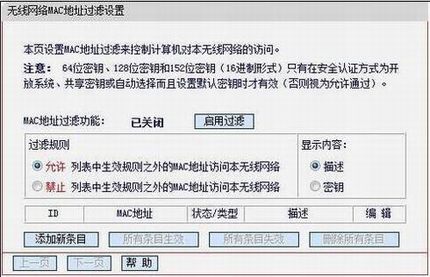
步骤2:
将过滤规则设为“禁止列表中生效规则之外的MAC地址访问本无线网络”。
步骤3:
点击“添加新条目”按钮,添加MAC地址为“00-0A-EB-00-07-8A”,类型为“128位密钥”,密钥为” 2F34D20BE2E54B326C5476586A”,状态为“生效”的条目。为了方便管理,描述一项中可以添加说明。譬如该地址为王五的电脑,则可以在描述中填写“王五”。
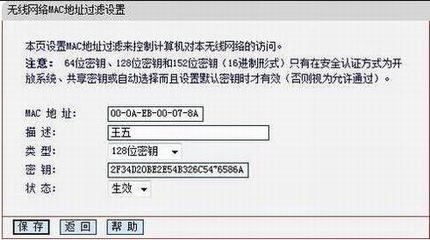
步骤4:
再次选择“添加新条目”, 添加MAC地址为“00-21-27-B7-7E-15”,类型为“允许”,状态为“生效”的条目。为了方便管理,描述一项中可以添加说明。譬如该无线MAC地址为张三的电脑,则可以在描述中填写“张三”。
步骤5:
又一次选择“添加新条目”, 添加MAC地址为“00-0A-EB-00-07-5F”,类型为“禁止”,状态为“生效”的条目。为了方便管理,描述一项中可以添加说明。譬如该无线MAC地址为李四的电脑,则可以在描述中填写“李四”。
步骤6:
条目添加完成后,启用MAC地址过滤功能。此时,无线MAC地址过滤设置中条目如下图:
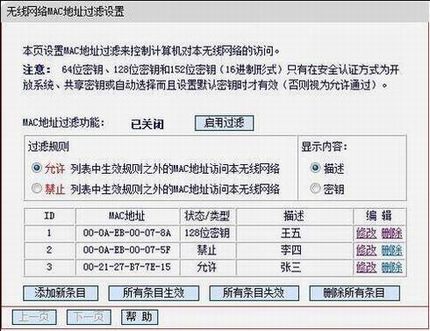
步骤7:
无线MAC地址过滤规则已添加完成,我们可以到过滤规则中的电脑上进行检测,看过滤条目是否生效,以及是否达到我们想要的目的。
提示:无线MAC地址过滤使用密钥时,只有在安全认证方式为开放系统、共享密钥或自动选择并且设置了密钥时才有效,否则认为允许通过。